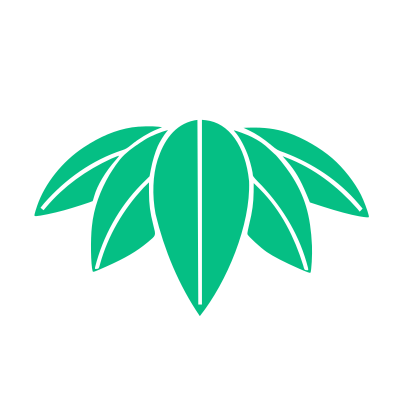나에게 필요한 쿠버네티스 설치하기
목차
배포버전
이 글은 다양한 환경에서 내게 필요한 버전의 쿠버네티스 설치법을 설명합니다. 🎉
쿠버네티스에 대해 이해가 부족하시다면 이 글 을 먼저 읽는 걸 추천합니다!
kubernetes 저사양 node 등에 맞춰 다양한 배포판이 있습니다. 각각 배포판의 특징을 설명하면 다음과 같습니다.
- Kubeadm
(github)
CNCF: Cloud Native Computing Foundation 의 공식 쿠버네티스입니다. 여러 리눅스 노드에서 동작하는 일반적인 쿠버네티스(k8s) 입니다. - Micro K8s
(github)
사용해 보지 않았습니다
단일 노드에서 동작하는 경량화된 쿠버네티스입니다. 리눅스 패키지 관리 툴 Snap을 사용해 설치할 수 있습니다. - Mini Kube
(github)
리눅스, 윈도우, 맥에서 동작하는 단일 노드 쿠버네티스입니다. Virtual box나 VM ware를 사용해 리눅스 머신으로 쿠버네티스를 구성합니다. - Docker Desktop
맥/윈도우에서 동작하는 도커 데스크탑에 포함된 기능입니다. 실제 동작하는 쿠버네티스 도커 데스크탑 버전에 따라 micro k8s, kind 등 다른 것으로 알고 있습니다. - Kind
(github)
Kind: Kubernetes in docker 로써 쿠버네티스 클러스터를 도커로(...) 만들었습니다. 따라서 도커가 동작하는 리눅스, 윈도우, 맥에서 사용할 수 있습니다. - K9s
(github)
사용해 보지 않았습니다
CLI를 친숙하게 이용할 수 있게 해주는 도구입니다. (쿠버네티스가 아닙니다!) - K3s
(github)
사용해 보지 않았습니다
다양한 edge 환경(IoT, ARM)에서 사용되는 저사양(512MB 램, 200MB 디스크) 쿠버네티스 입니다. 어떠한 리눅스 배포에서 동작하도록 만들어졌습니다.
나한테 맞는게 없는데...
그냥 한번 체험해 보고 싶어요
GCP, AWS에서 PaaS로 쿠버네티스를 사용할 수 있습니다!
GKE EKS
클라우드를 적극 활용중이거나 충분한 스펙의 하드웨어가 없다면 추천드립니다!
Kubeadm 설치
Deprecated
리눅스 서버가 여러대고 on premise 쿠버네티스가 필요할 때
쿠버네티스를 설치하기 전에 환경을 필요한 점검해 봅시다.
OS
- 데비안 배포판 (Ubuntu 20.04 기준 작성)
- 레드햇 배포판 (CentOS는 추후 작성하겠습니다)
- 윈도우 서버 는 사용해 보지 못했습니다
Hardware spec
- 2 CPU 이상
- 2 GB 이상의 램
- 머신 전체 네트워크 연결
Software setting
Dockershim은 쿠버네티스 릴리스 1.24부터 제거되었습니다.
[공식]container runtimes
에서 소개하는 다른 컨테이너 런타임을 사용해 주세요.
도커 설치
도커 데몬 드라이버 변경
도커 데몬 드라이버를 systemd로 변경해 줍니다.
$ sudo vi /etc/docker/daemon.json
# 아래 내용으로 파일을 만듭니다
# exec-opts에 주목해 주세요
{
"exec-opts": ["native.cgroupdriver=systemd"],
"log-driver": "json-file",
"log-opts": {
"max-size": "100m"
},
"storage-driver": "overlay2"
}
# 또는 다음 명령어로 한번에 파일을 생성할 수 있습니다
$ sudo cat > /etc/docker/daemon.json <<EOF
{
"exec-opts": ["native.cgroupdriver=systemd"],
"storage-driver": "overlay2"
}
EOF
# systemd에 경로를 만들어 주고 docker service를 재시작 합니다
$ sudo mkdir -p /etc/systemd/system/docker.service.d
$ sudo systemctl daemon-reload
$ sudo systemctl restart docker
swap 비활성화(必)
쿠버네티스는 스왑 메모리를 지원하지 않습니다. 따라서 linux 스왑 메모리를 비활성화 해주어야 합니다.
$ sudo swapoff -a
# 다음 명령어는 잘못 삽입되면 시스템의 정지를 불러올 수 있습니다
$ sudo sed -i '2s/^/#/' /etc/fstab
# 따라서, /ect/fstab을 열어 직접 확인하고 스왑메모리에 대한 줄만 주석 처리합시다
$ sudo vi /etc/fstab
# /etc/fstab: static file system information.
#
# Use 'blkid' to print the universally unique identifier for a
# device; this may be used with UUID= as a more robust way to name devices
# that works even if disks are added and removed. See fstab(5).
#
# <file system> <mount point> <type> <options> <dump> <pass>
# / was on /dev/sda2 during installation
UUID=f33b74a8-d88b-4e05-aa01-86d51a883c53 / ext4 errors=remount-ro 0 1
# /boot/efi was on /dev/sda1 during installation
UUID=9AD5-66E5 /boot/efi vfat umask=0077 0 1
#주석 /swapfile none swap sw 0 0
방화벽(必) (firewalld)
firewall daemon 을 비활성화 시켜줍시다.
# firewalld의 종료 방법입니다
$ sudo systemctl stop firewalld
포트 개방 (iptables)
kubernetes 재설치를 진행하다 보면 간혹 iptables에 이전 rule들이 남아있어 문제가 생깁니다.
# kubeadm join이 안될 시 iptables를 확인해 봅니다
# iptables 조회
$ sudo iptables -L
# iptables 초기화(flush) 실행하기 전 backup을 꼭 합시다
$ sudo iptables -F
Kubeadm 설치하기
- 네트워크 확인
쿠버네티스는 MAC과 product_uuid를 사용하여 클러스터의 노드를 식별합니다. 따라서, 네트워크 인터페이스의 MAC 주소가 고유한지 확인해 주어야 합니다.
$ ifconfig -a
# 다음 출력은 virtualbox NAT 네트워크로 머신 간 네트워크 어댑터를 설정한 내용입니다
enp0s3: flags=4163<UP,BROADCAST,RUNNING,MULTICAST> mtu 1500
inet 10.0.2.9 netmask 255.255.255.0 broadcast 10.0.2.255
inet6 fe80::f80d:352b:ef2a:da26 prefixlen 64 scopeid 0x20<link>
ether 08:00:27:62:15:3e txqueuelen 1000 (Ethernet)
RX packets 80558 bytes 120842058 (120.8 MB)
RX errors 0 dropped 0 overruns 0 frame 0
TX packets 6397 bytes 424385 (424.3 KB)
TX errors 0 dropped 0 overruns 0 carrier 0 collisions 0
# 해당 내용을 보면 inet 10.0.2.9가 NAT 네트워크에서 ip 주소이고
# ether 08:00:27:62:15:3e가 맥 주소임을 확인할 수 있습니다
$ sudo cat /sys/class/dmi/id/product_uuid
f570f467-9980-1a47-b9c8-1933b3838dff
사용할 노드간 통신이 원활한지 확인해 봅시다.
# ping, curl ,telnet 등을 사용할 수 있습니다
$ ping <ip-addr>
PING 10.0.2.9 (10.0.2.9) 56(84) bytes of data.
64 bytes from 10.0.2.9: icmp_seq=1 ttl=64 time=0.777 ms
64 bytes from 10.0.2.9: icmp_seq=2 ttl=64 time=1.01 ms
64 bytes from 10.0.2.9: icmp_seq=3 ttl=64 time=1.01 ms
... 생략 ...
다음 포트는 사용가능해야 합니다.
마스터 노드
| 프로토콜 | 방향 | 포트 범위 | 목적 | 사용자 |
|---|---|---|---|---|
| TCP | 인바운드 | 6443* | 쿠버네티스 API 서버 | 모두 |
| TCP | 인바운드 | 2379-2380 | etcd 서버 클라이언트 API | kube-apiserver, etcd |
| TCP | 인바운드 | 10250 | kubelet API | 자체, 컨트롤 플레인 |
| TCP | 인바운드 | 10251 | kube-scheduler | 자체 |
| TCP | 인바운드 | 10252 | kube-controller-manager | 자체 |
워커 노드
| 프로토콜 | 방향 | 포트 범위 | 목적 | 사용자 |
|---|---|---|---|---|
| TCP | 인바운드 | 10250 | kubelet API | 자체, 컨트롤 플레인 |
| TCP | 인바운드 | 30000-32767 | NodePort 서비스† | 모두 |
NodePort 대역이 30000-32767인 것에 주목합시다
- kubeadm, kubelet, kubectl 설치
해당 내용은 master, worker 노드 둘다 해주어야 합니다
쿠버네티스를 설치하고 업데이트 하기 위해 필요한 repository 위치를 설정해 주어야 합니다.
repository 위치를 설정해 주기 위해 필요한 기본 라이브러리를 먼저 설치해 줍시다.
$ sudo apt-get update
$ sudo apt-get install -y apt-transport-https ca-certificates curl
구글 클라우드의 공개 사이닝 키를 다운로드 합니다.
$ sudo curl -fsSLo /usr/share/keyrings/kubernetes-archive-keyring.gpg https://packages.cloud.google.com/apt/doc/apt-key.gpg
쿠버네티스 apt 레포지토리를 추가합니다.
$ echo "deb [signed-by=/usr/share/keyrings/kubernetes-archive-keyring.gpg] https://apt.kubernetes.io/ kubernetes-xenial master" \
| sudo tee /etc/apt/sources.list.d/kubernetes.list
apt 패키지 색인을 업데이트하고, kubelet, kubeadm, kubectl을 설치하고 해당 버전을 고정합니다.
$ sudo apt-get update
$ sudo apt-get install -y kubelet kubeadm kubectl
$ sudo apt-mark hold kubelet kubeadm kubectl
3. 마스터 노드, 워커 노드 join a. 마스터 노드 설정 Container Network Interface로 [flannel](https://github.com/flannel-io/flannel)를 사용할 예정입니다. (Calico 플러그인도 존재합니다) flannel의 default cidr 네트워크를 구성할 것이기에 10.244.0.0/16을 사용하여 kubeadm을 init 시켜줍시다.
api 서버의 노출 주소는 Master 노드의 ip 주소를 적습니다.
$ sudo kubeadm init --pod-network-cidr=10.244.0.0/16 --apiserver-advertise-address=10.0.2.9
... 생략 ...
Your Kubernetes control-plane has initialized successfully!
To start using your cluster, you need to run the following as a regular user:
mkdir -p $HOME/.kube
sudo cp -i /etc/kubernetes/admin.conf $HOME/.kube/config
sudo chown $(id -u):$(id -g) $HOME/.kube/config
Alternatively, if you are the root user, you can run:
export KUBECONFIG=/etc/kubernetes/admin.conf
You should now deploy a pod network to the cluster.
Run "kubectl apply -f [podnetwork].yaml" with one of the options listed at:
https://kubernetes.io/docs/concepts/cluster-administration/addons/
Then you can join any number of worker nodes by running the following on each as root:
kubeadm join 10.0.2.9:6443 --token zxdtkt.mi91c5sbky3ubp08 \
--discovery-token-ca-cert-hash sha256:dc525e7dfce2d699346d6898814936f8276b4b821afa41933f2036ca70f5a04f
kubectl을 사용하기 위해 콘솔 출력 결과대로 설정을 해줍시다.
$ mkdir -p $HOME/.kube
$ sudo cp -i /etc/kubernetes/admin.conf $HOME/.kube/config
$ sudo chown $(id -u):$(id -g) $HOME/.kube/config
# 정상 설치가 되었는지 모든 cluster pod를 조회해 봅시다
$ kubectl get pods -A
NAMESPACE NAME READY STATUS RESTARTS AGE
kube-system coredns-558bd4d5db-nkcmg 0/1 Pending 0 6m47s
kube-system coredns-558bd4d5db-pnmll 0/1 Pending 0 6m47s
kube-system etcd-gpuadmin 1/1 Running 0 6m54s
kube-system kube-apiserver-gpuadmin 1/1 Running 0 7m1s
kube-system kube-controller-manager-gpuadmin 1/1 Running 0 7m1s
kube-system kube-proxy-wj24j 1/1 Running 0 6m47s
kube-system kube-scheduler-gpuadmin 1/1 Running 0 6m54s
CNI 네트워크 에드온 Flannel을 배포합니다.
$ kubectl apply -f https://raw.githubusercontent.com/coreos/flannel/master/Documentation/kube-flannel.yml
Flannel을 배포한 후 모든 pod를 조회하면 coredns가 Pending에서 Running으로 바뀌며 동작하는 것을 볼 수 있습니다. 😀
$ kubectl get pod -A
NAMESPACE NAME READY STATUS RESTARTS AGE
kube-system coredns-558bd4d5db-nkcmg 1/1 Running 0 46m
kube-system coredns-558bd4d5db-pnmll 1/1 Running 0 46m
kube-system etcd-gpuadmin 1/1 Running 0 46m
kube-system kube-apiserver-gpuadmin 1/1 Running 0 46m
kube-system kube-controller-manager-gpuadmin 1/1 Running 0 46m
kube-system kube-flannel-ds-g4vxx 1/1 Running 0 70s
kube-system kube-proxy-wj24j 1/1 Running 0 46m
kube-system kube-scheduler-gpuadmin 1/1 Running 0 46m
b. 워커 노드 설정
마스터 노드를 설정하며 kubeadm 출력에서 나온 명령어가 있습니다.
$ kubeadm join 10.0.2.9:6443 --token zxdtkt.mi91c5sbky3ubp08 \
--discovery-token-ca-cert-hash sha256:dc525e7dfce2d699346d6898814936f8276b4b821afa41933f2036ca70f5a04f
해당 명령어를 워커 노드에서 실행하면 join이 완료됩니다.
마스터 노드에서 노드를 조회해 확인해 봅시다.
$ kubectl get node
NAME STATUS ROLES AGE VERSION
cwadmin Ready control-plane,master 2m41s v1.21.0
gpuadmin NotReady <none> 6s v1.21.0
# 적당한 시간이 지나면 Ready로 바뀝니다
$ kubectl get node
NAME STATUS ROLES AGE VERSION
cwadmin Ready control-plane,master 4m28s v1.21.0
gpuadmin Ready <none> 113s v1.21.0
Mini Kube 설치
한대의 컴퓨터를 가지고 있고 여러 설정이 귀찮을 때
쿠버네티스를 설치하기 전에 환경을 필요한 점검해 봅시다.
요구사항
- 2 CPU 이상
- 2GB 여유 메모리
- 20GB 여유 디스크
- VM 매니저 (VirtualBox 기준 작성)
Mini Kube 설치하기
- 설치하기
공식 페이지 에서 설치파일을 받습니다.
linux는 deb 또는 rpm 패키지, windows는 exe 인스톨러나 Chocolatey로 받을 수 있습니다.
리눅스 패키지 설치
- 클러스터 시작하기
다음 명령어를 입력하여 클러스터를 시작합니다. 참 쉽죠?
> minikube start
- 클러스터 사용하기
쿠버네티스 컨트롤(kubectl)을 사용해 클러스터와 상호작용 할 수 있습니다. kubectl이 없다면 이 글 을 읽어보세요. 😊
Docker Desktop 설치
한대의 윈도우 컴퓨터를 가지고 있을 때, 커맨드 라인을 보면 어지러울 때
먼저 도커 데스크탑 이 없다면 설치합시다.
Docker Desktop 설치하기
- 대쉬보드를 열고 설정을 눌러줍니다
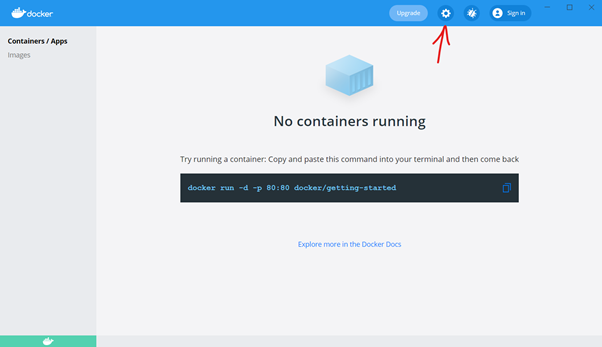
- Kubernetes – Enable Kubernetes를 눌러줍니다
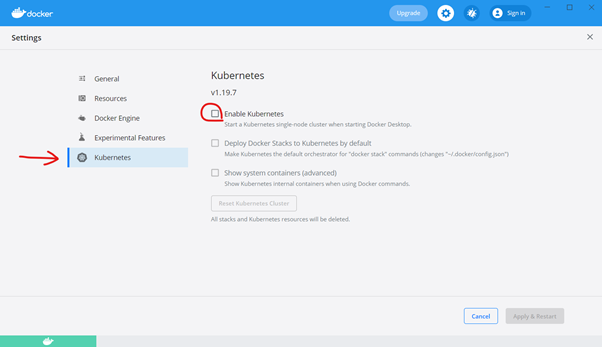
- Apply & Restart를 눌러줍니다.
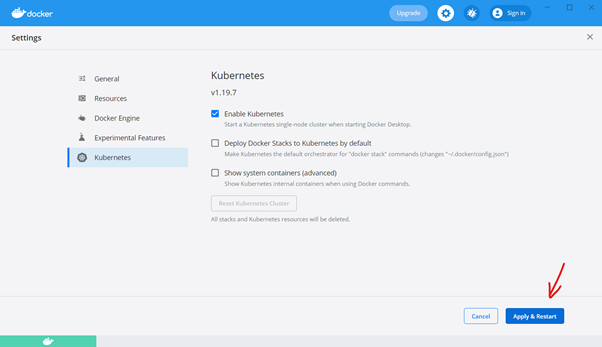
Kubernetes 설치는 많은 량의 docker container를 생성하기 때문에 상당한 시간을 소요로 합니다.
완료되면 커맨드라인으로 확인해 봅시다.
kubectl이 없다면 이 글 을 읽어보세요. 😊
> kubectl version
Kind 설치
한대의 컴퓨터를 가지고 있고, 쉬운 설치와 그나마 빠른(...) 성능이 필요할 때
Kind 설치하기
- Install Kind
OS에 맞게 설치합니다
# On Linux
$ curl -Lo ./kind https://kind.sigs.k8s.io/dl/v0.10.0/kind-linux-amd64
$ chmod +x ./kind
# On Mac
~ curl -Lo ./kind https://kind.sigs.k8s.io/dl/v0.10.0/kind-darwin-amd64
# or
~ brew install kind
# On Windows
> curl.exe -Lo kind-windows-amd64.exe https://kind.sigs.k8s.io/dl/v0.10.0/kind-windows-amd64
# or
> choco install kind
- 쿠버네티스 클러스터 생성
클러스터 생성 시 쿠브플로우를 사용할 것이므로 port-forwarding을 해주어야 합니다.
다음 yaml을 작성합니다.
(세부적인 ingress 설정은 [공식]Ingress 참고합시다)
kind: Cluster
apiVersion: kind.x-k8s.io/v1alpha4
nodes:
- role: control-plane
# port forward 80 on the host to 80 on this node
extraPortMappings:
- containerPort: 31380
hostPort: 31380
# optional: set the bind address on the host
# 0.0.0.0 is the current default
listenAddress: "0.0.0.0"
# optional: set the protocol to one of TCP, UDP, SCTP.
# TCP is the default
protocol: TCP
클러스터를 생성합니다.
> kind create cluster
# or
> kind create cluster --config {config}.yaml
Creating cluster "kind" ...
• Ensuring node image (kindest/node:v1.20.2) 🖼 ...
✓ Ensuring node image (kindest/node:v1.20.2) 🖼
• Preparing nodes 📦 ...
✓ Preparing nodes 📦
• Writing configuration 📜 ...
✓ Writing configuration 📜
• Starting control-plane 🕹️ ...
✓ Starting control-plane 🕹️
• Installing CNI 🔌 ...
✓ Installing CNI 🔌
• Installing StorageClass 💾 ...
✓ Installing StorageClass 💾
Set kubectl context to "kind-kind"
You can now use your cluster with:
kubectl cluster-info --context kind-kind
Have a question, bug, or feature request? Let us know! https://kind.sigs.k8s.io/#community 🙂
- Access Cluster
쿠버네티스 노드 쉘에 접속합니다.
# 디폴트 쉘이 bash가 아니면
# /bin/bash
$ kubectl --version
Client Version: version.Info{Major:"1", Minor:"20", GitVersion:"v1.20.2", GitCommit:"faecb196815e248d3ecfb03c680a4507229c2a56", GitTreeState:"clean", BuildDate:"2021-01-21T01:10:43Z", GoVersion:"go1.15.5", Compiler:"gc", Platform:"linux/amd64"}
The connection to the server localhost:8080 was refused - did you specify the right host or port?
# conf 파일을 복사해 주면 kubectl을 이용할 수 있습니다
$ mkdir -p $HOME/.kube
$ cp -i /etc/kubernetes/admin.conf $HOME/.kube/config
$ chown $(id -u):$(id -g) $HOME/.kube/config
$ kubectl --version
Client Version: version.Info{Major:"1", Minor:"20", GitVersion:"v1.20.2", GitCommit:"faecb196815e248d3ecfb03c680a4507229c2a56", GitTreeState:"clean", BuildDate:"2021-01-21T01:10:43Z", GoVersion:"go1.15.5", Compiler:"gc", Platform:"linux/amd64"}
Server Version: version.Info{Major:"1", Minor:"20", GitVersion:"v1.20.2", GitCommit:"faecb196815e248d3ecfb03c680a4507229c2a56", GitTreeState:"clean", BuildDate:"2021-01-21T01:11:42Z", GoVersion:"go1.15.5", Compiler:"gc", Platform:"linux/amd64"}
쿠버네티스 클러스터를 확인해 봅시다.🎉
$ kubectl get node
NAME STATUS ROLES AGE VERSION
kind-control-plane Ready control-plane,master 23m v1.20.2
$ kubectl get pod -A
NAMESPACE NAME READY STATUS RESTARTS AGE
kube-system coredns-74ff55c5b-jwwg7 1/1 Running 0 23m
kube-system coredns-74ff55c5b-v4l25 1/1 Running 0 23m
kube-system etcd-kind-control-plane 1/1 Running 0 23m
kube-system kindnet-fqkvr 1/1 Running 0 23m
kube-system kube-apiserver-kind-control-plane 1/1 Running 0 23m
kube-system kube-controller-manager-kind-control-plane 1/1 Running 0 23m
kube-system kube-proxy-hq6qz 1/1 Running 0 23m
kube-system kube-scheduler-kind-control-plane 1/1 Running 0 23m
local-path-storage local-path-provisioner-78776bfc44-pv9gw 1/1 Running 0 23m
Tips
북마크 하고 보세요!

자, 이제 당신도 작고 귀여운 kubernetes를 가지고 있습니다!
이제 잘 돌봐줘야겠네요
worker 노드에서 kubectl 사용
보안 문제로 권장하진 않으나 admin.config를 복사해 worker에서 kubectl을 사용할 수 있습니다.
# 앞서 kubeadm init 때 사용한 명령어 입니다
# worker 노드에서
$ mkdir -p $HOME/.kube
# master 노드에 다음 위치 파일을 worker 노드로 복사합니다
# scp를 사용한다면 master 노드에서
$ scp /etc/kubernetes/admin.conf {user}@{ip}:{HOME}/.kube/config
# 권한 설정을 해줍니다
# worker 노드에서
$ sudo chown $(id -u):$(id -g) $HOME/.kube/config
(인증서 발급으로 외부에서 API 서버 접속은 다음에 작성)
토큰 재발급
kubeadm에서 생성된 토큰은 만료기간이 하루입니다.
따라서 새롭게 노드를 추가할 상황이 온다면 토큰을 재발급 받아야 합니다.
# 토큰을 조회합니다
$ kubeadm token list
TOKEN TTL EXPIRES USAGES DESCRIPTION EXTRA GROUPS
# 아무 것도 조회되지 않으면 새로 생성합니다
$ kubeadm token create
# ca cert hash를 얻기 위해 다음 명령어를 사용합니다
$ openssl x509 -pubkey -in /etc/kubernetes/pki/ca.crt | openssl rsa -pubin -outform der 2>/dev/null | openssl dgst -sha256 -hex | sed 's/^.* //'
# 이제 TOKEN과 hash 값을 얻었으니 새롭게 노드를 join할 수 있습니다
# 새 worker 노드에서
$ kubeadm join {k8s API server ip}:{PORT 6443} --token {TOKEN} --discovery-token-ca-cert-hash sha256:{HASH}
Reference
[레딧]K3s, minikube or microk8s?
[공식]kubeadm 설치하기
쿠버네티스(kubernetes) 설치 및 환경 구성하기
쿠버네티스 노드 조인(Join)시 Token 값 확인